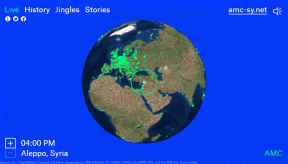OS X Mavericks: vähetuntud leidja, doki tootlikkuse nõuanded
Miscellanea / / February 10, 2022

Kui olete Maci kasutaja, siis teate, et OS X muudab elu palju lihtsamaks tänu väikestele detailidele, mis muudavad süsteemi palju töökindlamaks ja tõhusamaks.
Kuid iga süsteemi uue versiooni puhul tutvustab Apple alati mitmeid uusi funktsioone, mis muudavad selle veelgi paremaks. OS X Mavericks pole erand ja pärast teid installige see oma Maci Tegelikult on mitmeid lahedaid funktsioone, mida kunagi ei mainita ja mida kasutajad ei tea.
Siin on mõned näpunäited OS X Mavericksi Finderi ja doki kohta, mis võivad meie igapäevast tootlikkust tõsta.
Määrake rakendus mis tahes konkreetsele töölauale
Võimalus kasutada erinevaid töölaudu on OS X-is olnud juba mõnda aega ja me saame isegi muuta iga taustapildi, et neid paremini tuvastada. OS X Mavericksiga saate nüüd isegi määrata mis tahes rakenduse konkreetsel töölaual avanema.
Selleks minge esmalt töölauale, millele soovite rakenduse seadistada, ja asetage rakendus, millega soovite töötada, dokki, lohistades seda rakenduste kaustast. Seejärel paremklõpsake sellel ja klõpsake nuppu
Valikud. Pärast seda saate järgmise paneeli alumisel poolel valida See töölaud et seejärel seadistada see rakendus avanema ainult sellel töölaual, mida praegu kasutate.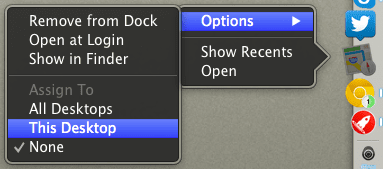
See on väga mugav neile, kellel, nagu vähemalt minul, kipub olema korraga avatud lugematu arv rakendusi ja kes ei taha ekraani veelgi segamini ajada. See on väga kasulik ka siis, kui töötate palju konkreetsete rakendustega, näiteks Photoshopiga, ja te ei soovi, et ükski teine rakendus sellega segaks.
Näpunäide: Ja kuna me mainisime dokki, kas olete Maci doki 3D-väljanägemisest tüdinud? Lihtsalt liigutage see ekraani küljele (selleks paremklõpsake selle tühjal kohal) ja dokk kuvab nüüd kaasaegse ja tasase välimuse.

Finderi aknad on palju paindlikumad, kui arvate
sisse mineviku sissekanne näitasime teile, kuidas uut eelist ära kasutada vahelehed funktsioon, mis Finderil on operatsioonisüsteemis OS X Mavericks, mis võimaldab kasutada Finderi aknaid nii, nagu töötaksite mõne tavalise brauseriga.
Kui selles kirjes selgitame paar võimalust, kuidas saate Finder Tabs'i kasutada, on veel mõned. Näiteks:
- Finderi aknas saate avada mis tahes selles oleva kausta uue vahekaardina. Paremklõpsake lihtsalt mis tahes kaustal ja valige see Ava uuel vahelehel valik.

- Kui teil on Finderi aknas juba mõned vahekaardid avatud, võite klõpsata ükskõik millisel neist ja lohistada need uue akna loomiseks välja.
- Lõpuks oletame, et teil on Finderi aken paari või enama vahekaardiga. Saate klõpsata mis tahes failil mis tahes vahekaardil ja lohistada selle teisaldamiseks. Lihtsalt hoidke faili umbes sekund sihtvahekaardi kohal, kuni see vilgub ja avaneb, näidates selle sisu.
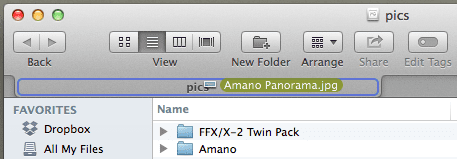
Ja seal need on. OS X Mavericks on kindlasti osutunud Apple'i operatsioonisüsteemi üheks kasutajasõbralikumaks ja samal ajal võimsamaks versiooniks. Ja kuna see on tasuta, pole teil mitte ühtegi vabandust installige see oma Maci õigel viisil ja proovige neid funktsioone.
Viimati uuendatud 03. veebruaril 2022
Ülaltoodud artikkel võib sisaldada sidusettevõtete linke, mis aitavad toetada Guiding Techi. See aga ei mõjuta meie toimetuslikku terviklikkust. Sisu jääb erapooletuks ja autentseks.
KAS SA TEADSID
Tootlikkuse rakendus Notion asutati 2013. aastal.